従業員一人ひとりの勤怠情報を月単位で確認、編集ができます。
また、勤怠情報のCSVファイル、印刷書式の出力ができます。
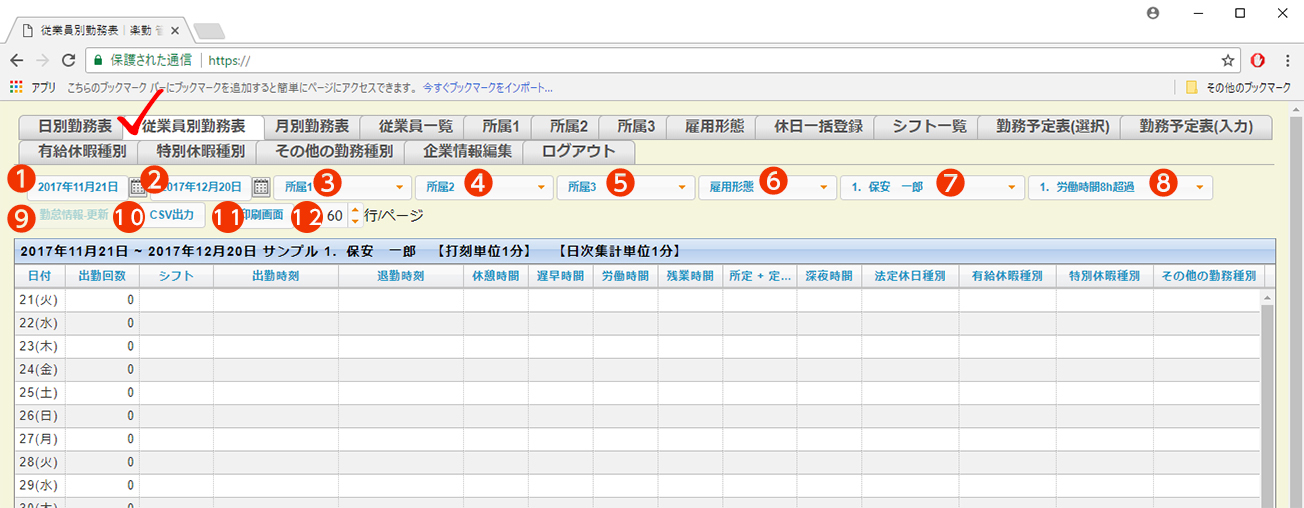
勤怠情報の確認 - 操作手順
検索したい期間の開始日を から選択。
から選択。
↓
検索したい期間の終了日を から選択。
から選択。
↓
検索したい従業員の名前を から選択。
から選択。


 から所属、
から所属、 から雇用形態を選択し、従業員名を絞り込むこともできます。
から雇用形態を選択し、従業員名を絞り込むこともできます。
↓
 から残業時間選出条件選択項目 を選択。
から残業時間選出条件選択項目 を選択。
↓
 【CSV出力】または
【CSV出力】または 【印刷画面】をクリック。
【印刷画面】をクリック。
※CSV出力または印刷画面について詳しくはこちらをご覧ください。
勤怠情報の編集 - 操作手順
編集したい項目をダブルクリックして編集します。
| 各選択項目について | |
|---|---|
 検索開始日 検索開始日 |
年月日の選択、入力ができます。 |
 検索終了日 検索終了日 |
年月日の選択、入力ができます。 |
 所属1 所属1 |
登録済みの所属が選択できます。 |
 所属2 所属2 |
登録済みの所属が選択できます。 |
 所属3 所属3 |
登録済みの所属が選択できます。 |
 雇用形態 雇用形態 |
従業員の雇用形態が選択できます。 |
 従業員 従業員 |
登録済みの従業員名が選択できます。 |
 残業時間算出方法 残業時間算出方法 |
残業時間の算出方法が指定できます。 |
 勤怠情報-更新 勤怠情報-更新 |
編集した勤怠情報を登録します。 |
 CSV出力 CSV出力 |
検索結果をCSVファイルへ出力します。 |
 印刷画面 印刷画面 |
検索結果を印刷書式に出力し、印刷します。 |
 行/ページ 行/ページ |
1ページに印刷したい行数を表示します。 |
| 表の各項目について | |
|---|---|
| 日付 | 検索条件に該当する日付を表示します。 |
| 出勤回数 | 打刻システムで登録した出勤時刻情報から出勤回数を表示します。 ※出勤回数は1回1行表示となりますので、2回以上出勤の場合は当項目をダブルクリック後に表示する。 「行追加」を押し、入力行を追加します。1行毎に1回ずつの勤怠情報を表示します。 |
| シフト | 【勤務予定表(選択)】や【従勤務予定表(入力)】で登録したシフト情報を表示します。 ※変更が必要な場合⇒項目をダブルクリックして年月日/出勤時刻を入力できます。 |
| 出勤時刻 | 打刻システムで登録した出勤時刻を表示します。 |
| 退勤時刻 | 打刻システムで登録した退勤時刻を表示します。 ※変更が必要な場合⇒項目をダブルクリックして年月日/退勤時刻を入力できます。 |
| 休憩時間 | シフト情報の休憩時間を表示します。 ※変更が必要な場合⇒項目をダブルクリックして時間を入力できます。 |
| 遅早時間 | シフト情報の始業・終業時刻と出勤・退勤時刻から算定し結果を表示します。 |
| 労働時間 | 出勤・退勤時刻、休憩時間から算定、結果を表示します。 |
| 残業時間 | 労働時間とシフト情報の残業発生時間から算定、結果を表示します。 |
| 所定+定額残業時間 | 残業時間算出方法の指定内容や従業員一覧で登録した定額残業時間の合計を表示します。 |
| 深夜時間 | 出勤・退勤時刻から算定、結果を表示します。 |
| 法定休日種別 | 項目をダブルクリックし、「法定内」「法定外」を選択できます。 |
| 有給休暇種別 | 有給休暇を取得した場合、登録済みの有給休暇種別名を選択します。 |
| 特別休暇種別 | 特別休暇を取得した場合、登録済みの特別休暇種別名を選択します。 |
| その他の勤務種別 | 登録済みのその他の勤務種別名を選択できます。 |
| 欠勤 | 欠勤した場合、ダブルクリックしてチェックボックスに「✔」を入れてください。 |
| メッセージ | 打刻情報の未入力等、注意喚起があれば該当文を表示します。 |
| 出勤場所 | 打刻システムで登録した出勤場所を表示します。 |
| 備考 | メモ書きとしてご利用ください。 |
|
重要! 編集後は、  【勤怠情報-更新】をクリックします。 【勤怠情報-更新】をクリックします。 【勤怠情報-更新】をクリックすると、セルの背景色が元に戻り、データの登録が行われます。 【勤怠情報-更新】をクリックすると、セルの背景色が元に戻り、データの登録が行われます。編集したセルの背景色が緑色のままである場合、登録が完了しておりませんので、ご注意ください。 |
|